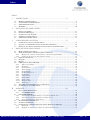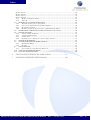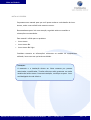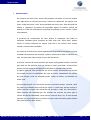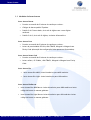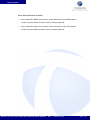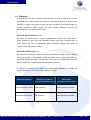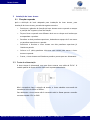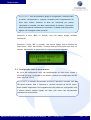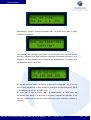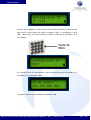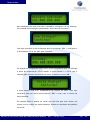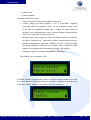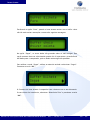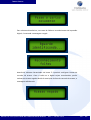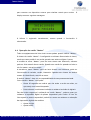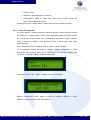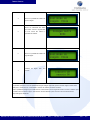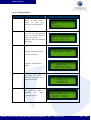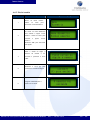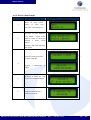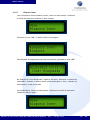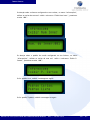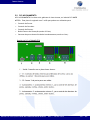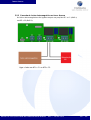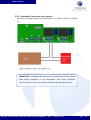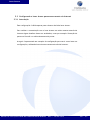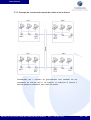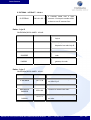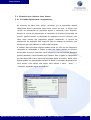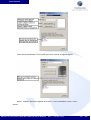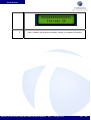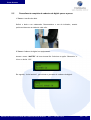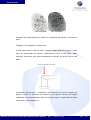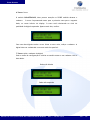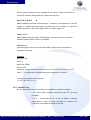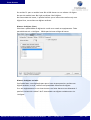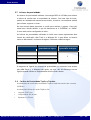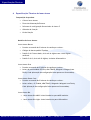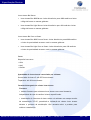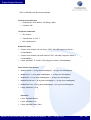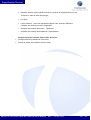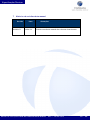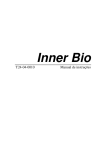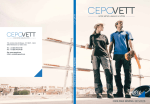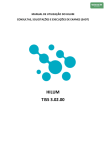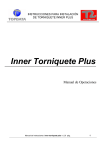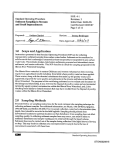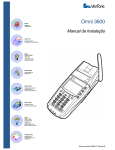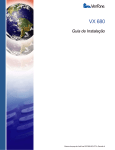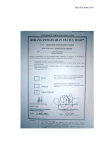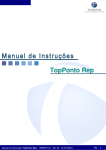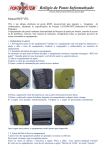Download Inner Acesso Bio
Transcript
Inner Acesso • Inner Acesso • Inner Acesso Bio • Inner Acesso Bio Light Manual de Instruções Linha de Coletores Inner Acesso – Rev 1 - 04/04/2014 PG - 1 - Índice ÍNDICE 1 APRESENTAÇÃO ............................................................. 5 1.1 1.2 1.3 1.4 2 INSTALAÇÃO DO INNER ACESSO ......................................... 11 2.1 2.2 2.3 2.4 2.5 3 FIXAÇÃO NA PAREDE ................................................................................................................... 11 FONTE DE ALIMENTAÇÃO ............................................................................................................ 11 CONEXÃO DO CABO DE REDE ....................................................................................................... 12 ABERTURA DO INNER ACESSO..................................................................................................... 13 DIMENSÕES DO INNER ACESSO ................................................................................................... 14 CONFIGURAÇÃO DO SISTEMA ............................................ 15 3.1 3.2 3.3 4 MODELOS DE INNER ACESSO......................................................................................................... 7 VISTA EXTERNA DO INNER ACESSO ............................................................................................... 9 KIT INNER INNER ACESSO ............................................................................................................. 9 BIOMETRIA .................................................................................................................................. 10 CONFIGURAÇÃO LOCAL DO INNER ACESSO ................................................................................. 17 QUANDO O COLETOR INNER ACESSO JÁ ESTIVER CONFIGURADO ................................................. 24 INDICAÇÃO DOS MODOS OFF-LINE E ON-LINE NO DISPLAY DO INNER ACESSO ............................. 26 MODO DE OPERAÇÃO DO INNER ......................................... 27 4.1 MODO DE OPERAÇÃO PADRÃO ..................................................................................................... 27 4.2 SELEÇÃO DE EVENTOS ATRAVÉS DAS SETAS DO TECLADO ........................................................... 27 4.2.1 Registro em coletores com biometria e com leitor de proximidade.................................... 28 4.2.2 Sequência da operação de registro de eventos ................................................................... 29 4.3 ENTRADA VIA TECLADO .............................................................................................................. 31 4.4 FUNÇÕES ..................................................................................................................................... 32 4.5 REVISTA ...................................................................................................................................... 32 4.6 OPERAÇÃO DO CARTÃO “MASTER” ............................................................................................. 33 4.6.1 Libera 30 segundos............................................................................................................. 34 4.6.2 Biometria ............................................................................................................................ 35 4.6.3 Inclui usuário...................................................................................................................... 36 4.6.4 Testa usuário: ..................................................................................................................... 38 4.6.5 Exclui usuário ..................................................................................................................... 39 4.6.6 Exclui identificação ............................................................................................................ 40 4.6.7 Exclui todos ........................................................................................................................ 41 4.6.8 Ajuste relógio...................................................................................................................... 41 4.6.9 Ajuste brilho ....................................................................................................................... 42 4.6.10 Testa cartões ....................................................................................................................... 43 4.6.11 Bloqueio Inner .................................................................................................................... 44 4.6.12 Informações ........................................................................................................................ 45 4.7 TRANSMISSÃO DE BILHETES PARA O COMPUTADOR ..................................................................... 48 4.8 CONFIGURAÇÃO VIA COMPUTADOR ............................................................................................. 48 5 APÊNDICES .................................................................. 49 5.1 PLACAS LINHA INNER ACESSO .................................................................................................... 49 5.1.1 PCI INNER ACESSO .......................................................................................................... 49 5.2 PCI ACIONAMENTO ............................................................................................................... 50 5.2.1 Conexão de fechaduras elétricas e cancelas no Inner Acesso ............................................ 51 5.2.2 Conexão de fecho eletromagnético no Inner Acesso .......................................................... 52 5.2.3 Conexão de Sirenes no Inner Acesso .................................................................................. 53 5.1 BOTÃO EXTERNO DE LIBERAÇÃO ................................................................................................ 54 5.2 CONEXÃO DE SENSORES .............................................................................................................. 56 5.3 CONFIGURANDO O INNER ACESSO PARA ACESSO REMOTO VIA INTERNET ................................... 57 5.3.1 Introdução .......................................................................................................................... 57 5.3.2 Exemplo de comunicação remota de coletores Inner Acesso ............................................. 58 Manual de Instruções Linha de Coletores Inner Acesso – Rev 1 - 04/04/2014 PG - 2 - Índice Dados - Loja A ................................................................................................................................... 59 Dados – Loja B ................................................................................................................................... 60 Dados – Loja C................................................................................................................................... 60 Dados – Loja D .................................................................................................................................. 61 5.3.3 Redirecionamento de Portas............................................................................................... 61 5.3.4 Firewall .............................................................................................................................. 62 5.4 BIOMETRIA NOS COLETORES INNER ACESSO ............................................................................... 63 5.4.1 Enviando digitais para o equipamento ............................................................................... 63 5.4.2 Uso correto da biometria nos produtos Topdata ................................................................ 65 5.4.3 Recomendação Geral ......................................................................................................... 65 5.4.4 Resumos dos principais passos para cadastramento da digital ......................................... 67 5.5 PROCEDIMENTO COMPLETO DE CADASTRO DE DIGITAL: PASSO A PASSO...................................... 70 5.6 LEITORES E CARTÕES .................................................................................................................. 79 5.6.1 Leitores Código de Barras.................................................................................................. 79 5.6.2 Cartão Padrão Topdata...................................................................................................... 79 5.6.3 Padrão Livre ....................................................................................................................... 80 5.6.4 Requisitos para confecção de cartões código de barras .................................................... 83 5.7 LEITORES DE PROXIMIDADE ........................................................................................................ 84 5.8 CARTÕES DE PROXIMIDADE TOPPROX TOPDATA ........................................................................ 84 5.8.1 Smart Card / Mifare ........................................................................................................... 87 5.8.2 Teclado ............................................................................................................................... 87 5.9 LEITOR ADICIONAL ..................................................................................................................... 87 5.9.1 Características gerais do Leitor Adicional ........................................................................ 88 5.10 CAPACIDADE DE ARMAZENAMENTO ........................................................................................... 89 5.11 LISTA DE CONTROLE DE ACESSO .................................................................................................. 90 6 ESPECIFICAÇÕES TÉCNICAS DO INNER ACESSO ....................... 91 7 HISTÓRICO DE REVISÕES DESTE MANUAL.............................. 98 Manual de Instruções Linha de Coletores Inner Acesso – Rev 1 - 04/04/2014 PG - 3 - Nota ao Usuário NOTA AO USUÁRIO Preparamos este manual para que você possa conhecer cada detalhe do Inner Acesso, assim como utilizá-lo da maneira correta. Recomendamos que o leia com atenção, seguindo todos os conselhos e orientações recomendados. Esse manual é válido para os produtos: • Inner Acesso • Inner Acesso Bio • Inner Acesso Bio Light Considere somente as informações referentes ao modelo de equipamento utilizado, bem como aos opcionais escolhidos. ATENÇÃO: O manuseio e a instalação devem ser feitos somente por pessoas autorizadas e qualificadas. Tensões elétricas estão presentes em todos modelos de Inners Acesso. Para sua instalação, certifique-se que o Inner está desligado da rede elétrica. Manual de Instruções Linha de Coletores Inner Acesso – Rev 1 - 04/04/2014 PG - 4 - Inner Acesso 1 Apresentação Os coletores da linha Inner Acesso são produtos eficientes e flexíveis voltado para aplicações de controle de acesso. Podem ser adquiridos nas opções com leitor código de barras, leitor de proximidade ou smart card, além da opção de utilizar a segurança da leitura da impressão digital do usuário através da biometria. Pode ser utilizados em empresas de qualquer porte, escolas, clubes ou academias. O protocolo de comunicação do Inner Acesso é compatível com todos os softwares utilizados pelos produtos da linha Inner Net. Além disso, podem existir no mesmo software um coletor Inner Net e um coletor Inner Acesso usando o mesmo banco de dados. Os coletores da linha Inner Acesso possuem um programa em sua placa principal chamado tecnicamente de firmware, sendo o mesmo para todos os modelos, ou seja, funciona para Inner Acesso com ou sem biometria. A lista de controle de acesso permite que sejam configurados os dias e horários que cada um dos usuários pode ter acesso ao local controlado. A placa Inner Acesso executa todas as configurações definidas no software Gerenciador. O registro pode ser feito através do uso de um cartão, da biometria ou através do teclado, se este for habilitado. No caso de cartão, dependendo do modelo do Inner Acesso, pode ser utilizado cartão código de barras, proximidade ou smart card. Sua principal função é o controle de acessos controlando portas, cancelas, além de poder ser utilizado para controle de sirene. A linha Inner Acesso permite a coleta precisa e segura das marcações de entrada e saída dos funcionários. Esses registros são utilizados por um software de controle de ponto para o cálculo das horas trabalhadas, horas extras, horas de falta, etc. O Inner Acesso permite que sejam definidos os horários em que cada funcionário pode efetuar suas marcações ou obter acesso. Manual de Instruções Linha de Coletores Inner Acesso – Rev 1 - 04/04/2014 PG - 5 - Inner Acesso Os dados registrados são armazenados na memória do Inner Acesso até serem transmitidos a um computador. O software Gerenciador de Inners 5, que acompanha o produto, é utilizado para configurar o coletor Inner Acesso e fazer a coleta dos dados nele armazenados. A comunicação é através da interface TCP/IP e os coletores Inner Acesso podem ser conectados em rede. Podem ser conectados até 255 Inners Acesso com o Gerenciador de Inners ou até 99 com o TopAcesso. O software Gerenciador de Inners 5 oferece amplas possibilidades de configuração para a operação do Inner, sendo suficiente para aplicações em geral. No entanto a Topdata permite também que integradores desenvolvam softwares customizados voltados a necessidades específicas, permitindo que sejam desenvolvidas aplicações “on-line” ou “off-line”. No modo “on-line”, o computador fica permanentemente em comunicação com o Inner Acesso, dedicado inteiramente a uma aplicação. Os dados coletados pela Inner são imediatamente transferidos ao computador que os analisa e devolve um comando para o Inner. Desta forma, o próprio computador define as mensagens que devem aparecer no display e manda o Inner Acesso acionar dispositivos a ele conectados. Para a utilização do modo “on-line” é necessário um programa especial. Se houver interesse do usuário em desenvolver o seu próprio sistema a Topdata pode fornecer as bibliotecas de programação utilizadas para a comunicação com os coletores Inner Acesso. Entre em contato com a Topdata para obter maiores detalhes. No modo “off line” o Inner Acesso é configurado pelo computador e mantém esta configuração em sua memória. Com isto o computador pode ser desligado ou utilizado para outros fins enquanto o Inner permanecerá operando e coletando dados para a sua memória. O software Gerenciador de Inners 5 opera no modo “off line”, mas permite que a coleta dos dados ocorra em “on line” através da coleta automática. Este manual traz informações referentes aos diferentes modelos de Inners Acesso comercializadas pela Topdata. Manual de Instruções Linha de Coletores Inner Acesso – Rev 1 - 04/04/2014 PG - 6 - Inner Acesso 1.1 Modelos de Inner Acesso Inner Acesso Barras • Permite a conexão de 2 leitores de cartão por coletor. • Códigos de barras padrão Topdata. • Padrão 2 de 5 intercalado, de 4 até 16 dígitos com e sem dígitos variáveis. Padrão 3 de 9, de 4 até 10 dígitos, inclusive alfanumérico. • Inner Acesso Prox • Permite a conexão de 2 leitores de cartão por coletor. • Leitor de proximidade 125 KHz, ABA TRACK, Wiegand e Wiegand com Facity Code (Alteração de configuração feita apenas no Gerenciador). Inner Acesso Smart Card • Permite a conexão de 2 leitores de cartão por coletor. • Leitor mifare, 13.56 Mhz, ABA TRACK, Wiegand e Wiegand com Facity Code. Inner Acesso Bio • Inner Acesso Bio 4000: Leitor biométrico para 4000 usuários • Inner Acesso Bio Light: Leitor biométrico para 100 usuários Inner Acesso Bio Barras • Inner Acesso Bio 4000 Barras: Leitor biométrico para 4000 usuários e leitor código de barras no mesmo gabinete. • Inner Acesso Bio Light Barras: Leitor biométrico para 100 usuários e leitor código de barras no mesmo gabinete. Manual de Instruções Linha de Coletores Inner Acesso – Rev 1 - 04/04/2014 PG - 7 - Inner Acesso Inner Acesso Bio Prox ou Smart • Inner Acesso Bio 4000 Prox ou Smart: Leitor biométrico para 4000 usuários e leitor de proximidade ou smart card no mesmo gabinete. • Inner Acesso Bio Light Prox ou Smart: Leitor biométrico para 100 usuários e leitor de proximidade ou smart card no mesmo gabinete. Manual de Instruções Linha de Coletores Inner Acesso – Rev 1 - 04/04/2014 PG - 8 - Inner Acesso 1.2 Vista externa do Inner Acesso 1.3 Kit Inner Inner Acesso O kit Inner Acesso é composto por: • Coletor de dados Inner Acesso • Fonte de alimentação externa • Kit para fixação • Software de configuração Gerenciador de Inners Manual de Instruções Linha de Coletores Inner Acesso – Rev 1 - 04/04/2014 PG - 9 - Inner Acesso 1.4 Biometria O Inner Acesso Bio tem a opção de identificação através da biometria. O Inner Acesso Bio faz a leitura das características da impressão digital do usuário para executar o registro de ponto ou para permitir o acesso a locais controlados. A leitura biométrica pode operar de dois modos distintos: através de identificação ou através de verificação. MODO DE IDENTIFICAÇÃO (1:N) No modo de identificação o usuário simplesmente coloca seu dedo sobre o leitor biométrico para que sua impressão digital seja lida e identificada. O Inner Acesso Bio faz a comparação dessa impressão digital com todas as cadastradas e identifica o usuário. MODO DE VERIFICAÇÃO (1:1) No modo de verificação o usuário primeiro se identifica, através de seu número ou de seu cartão, e em seguida coloca seu dedo sobre o leitor biométrico. A impressão digital será lida e comparada com a que está cadastrada para esse usuário específico, comprovando a identidade do usuário. O número de usuários que podem ser cadastrados depende do modelo do módulo biométrico, de acordo com a tabela a seguir. Módulo biométrico Número de usuários Observação Inner Acesso Bio 4000 4.000 usuários Duas digitais por usuário Inner Acesso Bio Light 100 usuários Duas digitais por usuário Manual de Instruções Linha de Coletores Inner Acesso – Rev 1 - 04/04/2014 PG - 10 - Inner Acesso 2 Instalação do Inner Acesso 2.1 Fixação na parede Após a definição do local adequado para instalação do Inner Acesso, para instalação do Inner Acesso, proceda da seguinte maneira: • Posicionar o gabarito de furação do Inner Acesso contra a parede e marque a posição dos 4 (quatro) furos de fixação. • Faça os furos na parede com diâmetro de 6 mm e coloque as 4 buchas que acompanham o produto. • Parafusar os dois parafusos superiores, deixando um espaço de 3 mm entre os parafusos superiores e a parede. • Posicionar e encaixar o Inner Acesso nos dois parafusos superiores já fixados na parede. • Colocar os 2 (dois) parafusos inferiores que restam para travar o Inner Acesso na parede. • Pronto, o Inner Acesso está fixado na parede e pronto para ser alimentado. 2.2 Fonte de alimentação O Inner Acesso é alimentado com uma fonte externa com saída de 5V DC. O modelo padrão de fonte da linha Inner está representado abaixo. Não é necessário fazer a seleção da tensão, a fonte trabalha com tensão de entrada na faixa de 90Vac a 220Vac. Para alimentar o Inner Acesso não é necessário abri-lo. Basta apenas a conexão em uma tomada 127V ou 220V. Manual de Instruções Linha de Coletores Inner Acesso – Rev 1 - 04/04/2014 PG - 11 - Inner Acesso 2.3 Conexão do cabo de rede O Inner Acesso precisa de um ponto de rede TCP/IP com cabo CAT 5, para comunicação com o Gerenciador de Inners 5. Deve ser instalado em redes 10/100. O conector RJ45 do cabo de rede deve ser conectado no Inner Acesso, conforme imagem a seguir: O Inner Acesso possui leds em sua placa indicar estados durante a comunicação. • Led verde: acesso para 100Mbit/s, apagado para 10Mbit/s • Led laranja: indica link e pisca quando há tráfego na rede. Conector “Rede” com os leds indicativos: Se necessário o Inner Acesso pode operar com cabo de rede com ligação convencional, interligando única e exclusivamente o Inner Acesso ao computador de controle. Manual de Instruções Linha de Coletores Inner Acesso – Rev 1 - 04/04/2014 PG - 12 - Inner Acesso 2.4 Abertura do Inner Acesso Atenção: Recomenda-se a abertura do Inner Acesso para os casos em que é necessário a conexão de algum dispositivo externo na PCI ACIONAMENTO, como fechaduras elétricas, sirenes, etc. Não esquecer que ao fechar a tampa do Inner Acesso não exerça força excessiva nos parafusos para não comprometer a lingüeta interna que é responsável pela fixação dos parafusos da tampa junto ao gabinete. • Para abrir o Inner deve-se retirar os dois parafusos laterais (parafusos tipo Philips, M3x6mm). Para essa ação deve ser utilizada uma chave Philips número 1. • Após soltar os dois parafusos, utilizar a chave que acompanha o produto para abri-lo, permitindo assim a abertura do equipamento e acesso ao interior do produto. • Feche a tampa do Inner Acesso, coloque os parafusos com a chave Philips e os parafuse sem exercer força excessiva para não comprometer a lingueta interna que é responsável pela fixação dos parafusos da tampa junto ao gabinete. Manual de Instruções Linha de Coletores Inner Acesso – Rev 1 - 04/04/2014 PG - 13 - Inner Acesso 2.5 Dimensões do Inner Acesso As dimensões do Inner Acesso variam em cada modelo e estão especificadas na tabela a seguir: Modelo Largura (mm) Altura (mm) Profundidade (mm) Inner Acesso Bio 200 160 85 Inner Acesso Bio Barras 270 160 85 Inner Acesso Bio Prox 270 160 85 Inner Acesso Bio Smart Card 270 160 85 Manual de Instruções Linha de Coletores Inner Acesso – Rev 1 - 04/04/2014 PG - 14 - Inner Acesso 3 Configuração do sistema Os coletores da linha Inner Acesso são bastante flexíveis e podem operar de diferentes formas de acordo com as necessidades do usuário. Para definir a forma de operação do Inner acesso, é preciso que seja efetuada a sua configuração. Esta é dividida em duas partes: • Configuração Local e • Configuração Via computador Os coletores da linha Acesso mantem a sua configuração mesmo quando forem desligados. Através da configuração local são definidos: • Número do Inner; • Padrão do cartão; • Tipo de Inner; • Comportamento no caso de buffer cheio; • Configurações TCP/IP para o Inner Acesso • Configuração para Coletor • Configuração da biometria Os coletores da linha Inner Acesso possuem um programa em sua placa principal chamado tecnicamente de firmware (FW), sendo o mesmo para todos os modelos, ou seja, funciona para Inners com ou sem biometria. São apresentadas nesse manual as configurações das características comuns a esses firmwares, bem como as configurações específicas para comunicação TCP/IP e para biometria. Para configurar um coletor Inner Acesso, mantenha pressionada a tecla “OK” do teclado ao mesmo tempo em que liga o equipamento na tomada de alimentação. Ao ser ligado com a tecla “OK” pressionada o display mostra a mensagem de apresentação abaixo por alguns segundos: Manual de Instruções Linha de Coletores Inner Acesso – Rev 1 - 04/04/2014 PG - 15 - Inner Acesso Em seguida, o Inner Acesso entrará automaticamente no modo de configuração local. O display mostrará a seguinte mensagem: Selecionar o idioma utilizado. No Brasil, escolha o idioma “Português” e clicar em “OK” : As quatro possibilidades de idiomas para ser escolhidas no firmware são : Português, Espanhol, Inglês e Francês. Em seguida será perguntado se deseja apagar a memória: Manual de Instruções Linha de Coletores Inner Acesso – Rev 1 - 04/04/2014 PG - 16 - Inner Acesso IMPORTANTE: Este procedimento apaga a configuração e elimina todos os dados, configurações e registros coletados pelos equipamentos da linha Inner Acesso. Portanto só deve ser executado por pessoa capacitada ou treinada, com bom conhecimento do sistema, executando esta função quando realmente for necessário. O cadastro das impressões digitais não é apagado nessa operação. Pressionar a tecla “ESC” no teclado, caso não deseje apagar nenhuma informação. Pressionar a tecla “OK” no teclado, caso deseje apagar toda a memória do Inner Acesso. “ESC” para desistir. O tempo deste processo varia entre dois e 5 minutos, dependendo da quantidade de registros a serem apagados. 3.1 Configuração local do Inner Acesso No início da configuração local nas equipamentos da linha Inner Acesso é solicitado que seja configurado o seu número. Podem ser configurados até 255 Inners em rede TCP/IP. IMPORTANTE: o software Gerenciador de Inners 5 permite o controle com até 255 Inners Acessos. Para o TopAcesso o controle continua de até 99 Inners. Outro detalhe importante: Dois equipamentos não podem ser configurados com o mesmo número quando ligados em rede, pois nesse caso apresentarão problemas na comunicação. Manual de Instruções Linha de Coletores Inner Acesso – Rev 1 - 04/04/2014 PG - 17 - Inner Acesso Após digitar o número, confirme teclando “OK”, ou então tecle “ESC” e digite o número novamente. Será exibida uma mensagem solicitando o IP do servidor. Deve-se entender por servidor a máquina onde será instalado o Software Gerenciador de Inners 5 ou o programa que será utilizado para o controle dos equipamentos. O servidor deve obrigatoriamente ter um IP fixo. Em seguida deve-se definir se o Inner Acesso será configurada com IP fixo ou com IP DHCP (dinâmico). O Inner Acesso só poderá ser configurada para IP DHCP se a rede tiver um serviço de DHCP ativo. Se optar por IP fixo pressione “OK”. O administrador da rede deve ser consultado para definir o IP do Inner e informar a máscara de sub-rede. E em caso de comunicação através de redes diferentes será necessário também o Gateway. Manual de Instruções Linha de Coletores Inner Acesso – Rev 1 - 04/04/2014 PG - 18 - Inner Acesso Se optar por configurar o Inner Acesso com IP DHCP pressione a tecla de seta para cima ou para baixo até exibir no display “DHCP” e pressionar a tecla “OK”. Nesse caso, não será necessário informar a máscara de Sub Rede e o IP do Gateway. Se a opção IP fixo for selecionada o Inner solicitará que seja informado o IP. Configurar o IP e pressionar “OK”. Configurar a máscara de Sub-Rede e pressionar “OK”. Manual de Instruções Linha de Coletores Inner Acesso – Rev 1 - 04/04/2014 PG - 19 - Inner Acesso Nas instalações em rede local não é necessário configurar o IP do Gateway. Será exibida uma mensagem questionando “Sem Gateway? Confirma?”. Caso seja necessário o uso do Gateway deve-se pressionar “ESC” e configurar o IP do Gateway. Clicar em “OK” para confirmar. Em seguida na configuração local o Inner Acesso pergunta se deve ser utilizada a porta de comunicação TCP/IP padrão. A porta padrão é a 3570, que é utilizada pelo software Gerenciador de Inners. Pressionar a tecla “OK”: A porta sempre será 3570, independente do número do Inner. Caso seja necessário optar por outra porta pressione “ESC” e entre com o número da porta desejada. Em seguida defina o padrão do cartão que será lido pelo Inner Acesso, de acordo com os cartões que serão utilizados. Podem ser escolhidos dois padrões de cartão: Manual de Instruções Linha de Coletores Inner Acesso – Rev 1 - 04/04/2014 PG - 20 - Inner Acesso • Padrão Livre • Padrão Topdata Configurar Padrão Livre para: • Todos os tipos de cartões proximidade e smart card. • Cartões código de barras padrões “2 de 5 intercalado” também conhecido como ITF e padrão “3 de 9”, de 4 a 16 dígitos, exceto “3 de 9” ao qual se recomenda utilizar até 10 dígitos. O Inner Acesso lê inclusive 3 de 9 alfanuméricos, onde as letras contidas na confecção do cartão são convertidas no número zero (0). • Quando utilizar Inner Acesso Bio e que não utilize cartões, recomendase utilizar “Padrão Livre”. Caso utilize cartões, especificamente para os modelos com biometria, selecione o Padrão Livre (PL) e o Inner aceitará que sejam utilizados cartões de até 10 dígitos para o modelo Bio 4000 usuários e até 8 dígitos para os modelos Bio Light, 100 usuários. • Configurar padrão livre sempre que utilizar o TopAcesso. Para Padrão Livre, pressionar “OK”: O Padrão Topdata é proprietário, possui um layout especial descrito no item 5.6.2 deste manual. Caso Utilize este tipo de cartão, pressionar a tecla de setas e escolher “Padrão Topdata”. Pressionar “OK” para confirmar. Manual de Instruções Linha de Coletores Inner Acesso – Rev 1 - 04/04/2014 PG - 21 - Inner Acesso Em seguida será necessário escolher que o equipamento é um “Coletor” e pressionar a tecla “OK”. Utilizar as setas para mudar de Catraca 3 para Coletor: Após a escolha do Inner Acesso como “Coletor” deve ser definido como proceder quando a memória da equipamentos da linha Inner Acesso estiver completamente cheia. Dois modos de configuração do buffer do bilhete são possíveis: • Para ou • Segue. O modo “Para” bloqueia novas marcações se o buffer estiver cheio, até que os dados sejam coletados pelo computador. Indicado para situações em que os registros não podem ser sobrescritos até sua coleta. O modo “Para”, permite o armazenamento de 30.000 registros , independente da quantidade de dígitos do cartão. O modo “Segue”, permite que novos dados sejam gravados sobre os mais antigos. Esta opção somente deve ser selecionada quando não é importante a transferência dos dados para o computador. O modo “Segue” permite também o armazenamento de 30.000 marcações, independente da quantidade de dígitos do cartão. Para utilizar o modo “Para”, pressionar a tecla “OK”: Manual de Instruções Linha de Coletores Inner Acesso – Rev 1 - 04/04/2014 PG - 22 - Inner Acesso Escolhendo a opção “Para”, quando o Inner Acesso estiver com o buffer cheio não irá mais aceitar marcações e mostrará a seguinte mensagem: Na opção “Segue”, os novos dados são gravados sobre os mais antigos. Esta opção somente deve ser selecionada quando não é importante a transferência dos dados para o computador, pois os dados mais antigos são perdidos. Para utilizar o modo “Segue”, utilizar as setas do teclado e selecionar “Segue”. Pressionar a tecla “OK”: O firmware do Inner Acesso é compatível com coletores com e sem biometria. Se seu coletor for biométrico, selecionar “Biométrico? Sim” e pressionar a tecla “OK”. Manual de Instruções Linha de Coletores Inner Acesso – Rev 1 - 04/04/2014 PG - 23 - Inner Acesso Se seu coletor não tiver biometria, utilizar as setas do teclado, selecionar “Biométrico? Não” e pressionar a tecla “OK”. Outra opção se não tiver biometria no Inner é pressionar a tecla “ESC”: Após estes procedimentos o Inner Acesso estará configurado. Aparecerá a seguinte mensagem no display: 3.2 Quando o coletor Inner Acesso já estiver configurado Quando a Equipamentos da linha Inner Acesso forem ligados e já estiver configurado o display mostrará a mensagem de apresentação abaixo por alguns segundos. Manual de Instruções Linha de Coletores Inner Acesso – Rev 1 - 04/04/2014 PG - 24 - Inner Acesso Em seguida, no display será exibido o número do Inner está configurado, o número do IP do computador que foi configurado como servidor. Em seguida o coletor Inner Acesso entrará no modo de operação padrão exibindo a mensagem: IMPORTANTE: Caso seja necessário alterar algum parâmetro da configuração local (número do Inner, configuração TCP/IP, padrão do cartão ou comportamento com o buffer cheio) deve-se entrar na “Configuração Local” novamente e alterar a configuração que for necessária. Após a configuração local, para perfeito funcionamento do seu Inner Acesso, não se esquecer de enviar as configurações via software. Manual de Instruções Linha de Coletores Inner Acesso – Rev 1 - 04/04/2014 PG - 25 - Inner Acesso 3.3 Indicação dos modos off-line e on-line no display do Inner Acesso Modo de exibição no display do Inner Acesso no modo off-line: Modo de exibição no display do Inner Acesso no modo on-line: Manual de Instruções Linha de Coletores Inner Acesso – Rev 1 - 04/04/2014 PG - 26 - Inner Acesso 4 Modo de operação do Inner O modo de operação do Inner Acesso é determinado pela configuração que lhe é transmitida a partir do computador. Para executar esta configuração utilize o software Gerenciador de Inners 5. Para obter informações sobre as possibilidades de configuração, consulte o menu “Ajuda” do software Gerenciador de Inners 5. 4.1 Modo de operação padrão É o modo em que o Inner Acesso opera quando é configurado com os valores padrão, ou quando é inicializado. 4.2 Seleção de eventos através das setas do teclado O Inner Acesso possui um recurso que permite escolher o tipo de evento, por exemplo “Entrada” ou “Saída” através das teclas de seta do teclado ou mudando automaticamente por horário. Manual de Instruções Linha de Coletores Inner Acesso – Rev 1 - 04/04/2014 PG - 27 - Inner Acesso Caso deseje que a mudança dos eventos ocorra automaticamente, existem 6 opções de horário para esta mudança: Entrada 1, Saída 1, Entrada 2, Saída 2, Entrada 3, Saída 3, que são configurados via Gerenciador de Inners 5. Na mudança automática, ainda é possível “Bloquear teclas de setas”, que faz com que não seja possível alterar os eventos via teclado. Caso essa opção não esteja selecionada o usuário poderá escolher o tipo de evento mesmo se a mudança automática estiver configurada. O recurso de seleção dos eventos através das seta do teclado ou através da mudança automática, são características off-line e para sua utilização através do software é necessário que a função do leitor 1, esteja configurada como “Entrada e Saída”, representando justamente a alternância ocorrida através da mudança automática. 4.2.1 Registro em coletores com biometria e com leitor de proximidade Para efetuar registros utilizando a identificação biométrica é preciso primeiramente cadastrar as impressões digitais dos usuários. Após a configuração local como “Coletor”, quando o usuário colocar o dedo diretamente sobre o leitor de impressão digital ou aproximar o cartão, terá acesso liberado. Manual de Instruções Linha de Coletores Inner Acesso – Rev 1 - 04/04/2014 PG - 28 - Inner Acesso 4.2.2 Sequência da operação de registro de eventos Para verificar modo de operação com os leitores e cartões, consulte o capítulo “Leitores e cartões” deste manual. Caso esteja configurada ou selecionado a seta para “Entrada”, será exibida a seguinte mensagem: Caso esteja configurada ou selecionada a seta para “Saida”, será exibida a seguinte mensagem: Estas mensagens são acompanhadas de uma sinalização sonora com bip curto e podem ser alteradas através de configurações feitas pelo software Gerenciador de Inners 5. O tempo da duração da mensagem no display é de 2 segundos. Durante esse tempo a mensagem “Entrada OK” ou “Saída OK” continua sendo exibida. Lembrar que estar mensagens são configuráveis e podem ser alteradas via Gerenciador de Inners 5. Em casos de leitura incorreta dos dados do cartão, é mostrada a mensagem a seguir: Manual de Instruções Linha de Coletores Inner Acesso – Rev 1 - 04/04/2014 PG - 29 - Inner Acesso Para coletores biométricos, nos casos de falha no reconhecimento da impressão digital, é mostrada a mensagem a seguir: Através do software Gerenciador de Inners 5 é possível configurar formas de controle de acesso. Caso o cartão ou a digital sejam reconhecidos, porém tenham seu acesso negado devido às restrições da lista de controle de acesso, a mensagem exibida será: Manual de Instruções Linha de Coletores Inner Acesso – Rev 1 - 04/04/2014 PG - 30 - Inner Acesso 4.3 Entrada via teclado É possível configurar o Inner Acesso para que as marcações sejam feitas também via teclado. A digitação terá o mesmo efeito da leitura de um cartão ou biometria. Ao teclar o número do cartão o display indicará: Após entrar com número do cartão, pressionar a tecla “OK" para confirmar. A seguinte mensagem será apresentada: Caso tenha ocorrido erro de digitação pressione a tecla “ESC” e simplesmente redigite o cartão antes de confirmar com a tecla “OK” e o cartão digitado anteriormente com erro será ignorada. Para operação com os leitores (barras, proximidade e smart card) consulte o item 5.6, 5.7 e 5.8 deste manual. Manual de Instruções Linha de Coletores Inner Acesso – Rev 1 - 04/04/2014 PG - 31 - Inner Acesso 4.4 Funções O Inner Acesso possui 10 funções que podem ser selecionadas através do seu teclado. Para configurar as funções utilize o software Gerenciador de Inners 5. Para selecionar a função no coletor Inner Acesso tecle “F” + o número da função desejada. Por exemplo, teclando “F” e em seguida “7” você estará selecionando a função 7. O display exibirá a mensagem que foi configurada através do Gerenciador de Inners para a função 7. Para efetuar o registro passe o cartão ou digite a matrícula (se o teclado estiver liberado) ou coloque o dedo no leitor biométrico (se esta opção estiver liberada). O software Gerenciador de Inners permite que seja configurado para cada função o acionamento do relé 1, relé 2, a consulta à lista e a verificação ou identificação biométrica. Ao receber as configurações do Gerenciador, as funções default relativas à biometria e leitor de proximidade quando estiverem configuradas com “Função” compreendidas entre “Função 0” e “Função 9”, totalizando as “10 Funções”, prevalecem sobre as configurações do “Leitor” e “Acionamento”. 4.5 Revista O Inner Acesso pode selecionar aleatoriamente usuários para que sejam revistados quando registrarem uma saída. O percentual de revista é configurado no software Gerenciador de Inners. Recurso somente disponível no modo offline. A seleção para revista é feita apenas quando o cartão é passado no sentido de saída e depende também do acionamento estar configurado para saída. Sua sinalização através de três “bips” longos e com uma mensagem no display. O Inner Acesso pode ser configurada para acionar um dispositivo sinalizador externo (uma lâmpada, uma campainha, etc.) como forma adicional de aviso. Na PCI ACIONAMENTO, existem dois relês que podem ser utilizados Manual de Instruções Linha de Coletores Inner Acesso – Rev 1 - 04/04/2014 PG - 32 - Inner Acesso para conectar um dispositivo externo para sinalizar sorteio para revista. O display mostra a seguinte mensagem: O bilhete é registrado normalmente, mesmo quando o funcionário é selecionado. 4.6 Operação do cartão “Master” Todos os equipamentos da linha Inner Acesso podem possuir usuário “Master”. O número do cartão “Master” é configurado no software Gerenciador de Inners, sendo que como padrão é um cartão gravado com todos os dígitos 0 (zero). A entrada no menu “Master” para um Inner Acesso sem biometria, somente pode ser feita através de um cartão. Quando este cartão for passado no leitor e ele for master, entrará no menu. A entrada no menu “Master” para um Inner Acesso com biometria, pode ser feita através do teclado, cartão, biometria. Quando este número do usuário master for identificado, entrará no menu. O usuário “Master” deve ser de responsabilidade de uma pessoa autorizada. Com o usuário “Master” você pode: • Libera 30 segundos um usuário que não tenha o cartão em mãos, ou que esteja com acesso bloqueado. • Para coletores com biometria efetuar o cadastro/exclusão de digitais. Para dar maior segurança à utilização do cartão “Master”, pode-se optar por cadastrar a impressão digital da pessoa responsável pelo cartão. Se isso for feito apenas a pessoa responsável poderá ter acesso ao cadastro ou alteração das impressões digitais dos usuários. • Ajuste relógio. • Ajuste brilho. Manual de Instruções Linha de Coletores Inner Acesso – Rev 1 - 04/04/2014 PG - 33 - Inner Acesso • Testar cartão. • Bloquear o funcionamento do Coletor. • Informações : Exibir IP, Exibir Mac, Exibir Serial, Exibir número do Inner, Exibir padrão do Cartão. As operações com o cartão "Master" estão descritas nos capítulos a seguir. 4.6.1 Libera 30 segundos O cartão “Master” também pode ser utilizado quando o usuário deseja efetuar um registro e o mesmo estiver com o acesso bloqueado pelas restrições da lista de controle de acesso. Neste caso, realizando a operação a seguir, pode-se obter o acesso do usuário. Cada operação libera o acesso para uma única movimentação. Com o sistema em funcionamento normal, passe o cartão “Master”. Se a impressão digital do usuário “Master” estiver cadastrada o leitor biométrico será ativado para que a verificação da impressão digital seja verificada. O display exibirá a seguinte mensagem: Pressionar a tecla “OK”, então o display exibirá a mensagem: Digite o número do cartão, passe o cartão ou coloque a digital e o Inner liberará o acesso uma vez para este usuário: Manual de Instruções Linha de Coletores Inner Acesso – Rev 1 - 04/04/2014 PG - 34 - Inner Acesso 4.6.2 Biometria O cadastro das impressões digitais dos usuários deve ser feito com o uso do usuário “Master”. Para melhor compreensão do uso do cartão “Master” leia o item 4.6 deste manual. Para dar maior segurança à utilização do cartão “Master” optar por cadastrar a impressão digital da pessoa responsável pelo cartão. Se isso for feito apenas a pessoa responsável poderá ter acesso ao cadastro ou alteração das impressões digitais dos usuários. Com o sistema em funcionamento normal, entre com o usuário “Master”. O display exibirá a seguinte mensagem: Clicar na tecla de seta para baixo uma vez na sua Inner e será apresentado o menu “Biometria, pressionar a tecla “OK”: Manual de Instruções Linha de Coletores Inner Acesso – Rev 1 - 04/04/2014 PG - 35 - Inner Acesso Dentro do menu Biometria, temos as seguintes opções: • Inclui usuário • Testa usuário • Exclui usuário • Exclui identif. • Exclui todos Escolher o sub-menu desejado com as teclas de seta e pressionar a tecla “OK”. 4.6.3 Inclui usuário Sequência Descrição Entrar 1 no Utilizar menu as Mensagem do Display master. setas para selecionar o menu Biometria. Lembre-se: são cadastradas duas digitais por usuário. Ao entrar no menu Biometria será exibida a opção “Inclui usuário”. 2 Pressione “OK” para selecionar essa opção. Digite o número do usuário e pressione a tecla “OK” ou passe o cartão desejado. Lembre-se: Os números dos usuários ou cartões no Inner Acesso Bio para o 3 modelo 4.000 usuários deve ter no máximo 10 dígitos. No caso do modelo Bio Light o máximo é de 8 dígitos. Em seguida siga as instruções do display do Inner Acesso Bio para o cadastramento da impressão digital do usuário, colocando o dedo sobre o leitor biométrico. Manual de Instruções Linha de Coletores Inner Acesso – Rev 1 - 04/04/2014 PG - 36 - Inner Acesso 4 Observar a qualidade do cadastro da primeira digital. Devem ser cadastrados dois dedos por usuário. Colocar o segundo dedo 5 no Inner Acesso Bio. Observe a qualidade do cadastro. 6 Observar a qualidade do cadastro da segunda digital. Cadastro 7 da digital feito com sucesso. A qualidade representa o nível de qualidade da imagem da digital capturada, quanto mais alto imagem melhor do seu dedo para a leitura do Inner. Sua finalidade é realizar um cadastro com maior eficiência. Caso a qualidade da imagem seja considerada ruim é aconselhável excluir a digital do usuário e refazer o cadastro. Após o cadastro deve-se utilizar a opção “Testa Usuário” do Menu Biometria para verificar o bom reconhecimento da impressão digital cadastrada. Manual de Instruções Linha de Coletores Inner Acesso – Rev 1 - 04/04/2014 PG - 37 - Inner Acesso 4.6.4 Testa usuário: Sequência Descrição Entrar 1 no Utilize as menu Mensagem do Display master. setas para selecionar o menu Biometria. Ao entrar no menu Biometria 2 utilize as setas para localizar a opção “Testa usuário”. Pressione “OK” para selecionar essa opção. 3 Posicione o dedo para leitura no Inner Acesso Bio. Aguarde a identificação da digital. No display será exibido o 4 número do usuário que teve a digital identificada. Em seguida será exibida a 5 qualidade da digital capturada no teste. Manual de Instruções Linha de Coletores Inner Acesso – Rev 1 - 04/04/2014 PG - 38 - Inner Acesso 4.6.5 Exclui usuário Sequência Descrição Entrar 1 no Utilize menu as Mensagem do Display master. setas para selecionar o menu Biometria. Ao entrar no menu Biometria será exibida a opção “Inclui 2 usuário”. Utilize as setas para localizar a opção “Exclui usuário”. Pressione “OK” para selecionar essa opção. Passe o cartão ou digite o número 3 do usuário a ser excluído e pressione a tecla “OK”. Pressione 5 a tecla [F] para confirmar a exclusão da digital. A digital cadastrada para o 6 usuário foi excluída. Manual de Instruções Linha de Coletores Inner Acesso – Rev 1 - 04/04/2014 PG - 39 - Inner Acesso 4.6.6 Exclui identificação Sequência Descrição Entrar 1 no Utilize menu as setas Mensagem do Display master. para selecionar o menu Biometria. Ao entrar no menu Biometria será exibida a opção “Inclui 2 usuário”. Utilize as setas para localizar a opção “Exclui identif”. Pressione “OK” para selecionar essa opção. Posicione o dedo para leitura no Inner Acesso Bio. 3 Aguarde a identificação da digital Pressione a tecla [F] para 4 confirmar a exclusão da digital. 5 A digital cadastrada para o usuário foi excluída. Manual de Instruções Linha de Coletores Inner Acesso – Rev 1 - 04/04/2014 PG - 40 - Inner Acesso 4.6.7 Exclui todos Sequência Descrição Entrar 1 no Mensagem do Display menu master. Utilize as setas para selecionar o menu Biometria. Ao entrar no menu Biometria exibida “Inclui 2 será a opção usuário”. Utilize as setas para localizar a opção “Exclui todos”. Pressione “OK” para selecionar essa opção. Pressione a tecla [F] 3 para excluir todas digitais. Todas as digitais foram apagadas do 4 coletor Inner Acesso Bio. 4.6.8 Ajuste relógio Entrar no menu master. Pressionar as teclas de setas até visualizar o menu a seguir. Manual de Instruções Linha de Coletores Inner Acesso – Rev 1 - 04/04/2014 PG - 41 - Inner Acesso Serão exibidos no display os campos para ajuste da hora e da data: Use as teclas numéricas para configurar a hora e a data. Em seguida pressione a tecla “OK” para finalizar a operação. Os coletores da linha Inner Acesso possuem um relógio interno com precisão de 1 minuto por ano, portanto não há necessidade acerto constante da data e hora. 4.6.9 Ajuste brilho Esta opção permite ajustar o nível de intensidade do backlight do display do Inner Acesso. Manual de Instruções Linha de Coletores Inner Acesso – Rev 1 - 04/04/2014 PG - 42 - Inner Acesso Use as setas do teclado para aumentar ou diminuir o brilho. 4.6.10 Testa cartões Com o sistema em funcionamento normal, entrar no menu master. Pressionar as teclas de setas para visualizar o menu a seguir. Pressionar a tecla “OK”, o display exibirá a mensagem: Ao passar o cartão o display exibirá o número do cartão. Desta forma é possível verificar se todos dados estão corretos. O Inner Acesso permanecerá neste modo por mais 20 segundos após a passagem de cada cartão. Para encerrar este modo de operação antes deste tempo, pressionar a tecla “ESC” e o sistema voltará ao modo de operação padrão. Se no sub-menu “Verifica dados” o cartão master for passado, o número do master será lido e apresentado no display. Manual de Instruções Linha de Coletores Inner Acesso – Rev 1 - 04/04/2014 PG - 43 - Inner Acesso 4.6.11 Bloqueio Inner Com o sistema em funcionamento normal, entrar no menu master. Pressionar as teclas de setas para visualizar o menu a seguir. Pressionar a tecla “OK”, o display exibirá a mensagem: c Para bloquear a equipamentos da linha Inner Acesso, pressionar a tecla “OK”. Na situação de “Inner Bloqueado” registros via leitor, biometria e teclado são bloqueados. Somente o usuário master pode desbloquear o Inner, fazendo uso da biometria, cartão ou teclado. Para desbloquear, entrar no menu master. Pressionar as teclas de setas para visualizar o menu a seguir. Manual de Instruções Linha de Coletores Inner Acesso – Rev 1 - 04/04/2014 PG - 44 - Inner Acesso Pressionar a tecla “OK”, o display exibirá a mensagem: c Para desbloquear o Inner, pressionar a tecla “OK”. 4.6.12 Informações Através do menu “Informações”, é possível obter informações já configuradas no Inner como endereço IP, Mac Address, Serial, Número do Inner, Padrão do Cartão utilizado. No menu “Informações”, pressionar a tecla “OK”: Se desejar saber o endereço IP já configurado no seu Inner Acesso, no menu “Informações”, sub-menu “Exibir IP”, pressionar a tecla “OK”: Manual de Instruções Linha de Coletores Inner Acesso – Rev 1 - 04/04/2014 PG - 45 - Inner Acesso Se desejar saber o MAC Address do seu coletor, no menu “Informações”, utilizar as teclas de seta até exibir o sub-menu “Exibir MAC”, pressionar a tecla “OK”: Se desejar saber o número serial do seu coletor, no menu “Informações”, utilizar as teclas de seta até exibir o sub-menu “Exibir Serial”, pressionar a tecla “OK”: Manual de Instruções Linha de Coletores Inner Acesso – Rev 1 - 04/04/2014 PG - 46 - Inner Acesso Se desejar saber o número configurado no seu coletor, no menu “Informações”, utilizar as teclas de seta até exibir o sub-menu “Exibir Num Inner”, pressionar a tecla “OK”: Se desejar saber o padrão do cartão configurado no seu Coletor, no menu “Informações”, utilizar as teclas de seta até exibir o sub-menu “Exibir P. Cartao”, pressionar a tecla “OK”: Se for padrão livre, exibirá a mensagem a seguir: Se for padrão Topdata, exibirá a mensagem a seguir: Manual de Instruções Linha de Coletores Inner Acesso – Rev 1 - 04/04/2014 PG - 47 - Inner Acesso 4.7 Transmissão de bilhetes para o computador A recepção dos bilhetes no computador é feita através do software Gerenciador de Inners 5. Este software pode ser configurado para receber os bilhetes do Inner mesmo quando você estiver utilizando outros aplicativos no computador. Nos casos em que a conexão com o computador não for permanente, o Inner armazena os bilhetes em sua memória interna. A conexão deve ser feita periodicamente para que os dados sejam transferidos e para que a memória da Inner seja liberada, caso seja utilizada a opção “Para”. 4.8 Configuração via computador A configuração do coletor Inner Acesso via computador pode ser feita através do software Gerenciador de Inners 5 ou através de outro software desenvolvido com as bibliotecas de comunicação do Inner Acesso. Através desta configuração serão definidos os parâmetros necessários para a operação do Inner Acesso. O protocolo de comunicação do Inner Acesso é compatível com todos os softwares utilizados na linha Inner Net. Além disso, podem existir no mesmo software um Coletor Net e um Coletor Inner Acesso usando o mesmo banco de dados. Para obter informação sobre as opções de configuração consulte o menu “Ajuda" do software Gerenciador de Inners. Manual de Instruções Linha de Coletores Inner Acesso – Rev 1 - 04/04/2014 PG - 48 - Inner Acesso 5 APÊNDICES 5.1 Placas linha Inner Acesso 5.1.1 PCI INNER ACESSO A placa controladora PCI INNER ACESSO coletores da linha Inner Acesso. é mesma e utilizada em todos os A seguir a identificação das conexões mais importantes da PCI INNER ACESSO. Manual de Instruções Linha de Coletores Inner Acesso – Rev 1 - 04/04/2014 PG - 49 - Inner Acesso 5.2 PCI ACIONAMENTO A PCI ACIONAMENTO fica dentro do gabinete do Inner Acesso, ao lado da PCI INNER ACESSO. Esta placa é equipada com 2 relês que podem ser utilizados para: • Controle de Portas. • Controle de Cancelas. • Controle de Sirenes. • Botão Externo de Liberação (modo off-line). • Sensores de porta aberta/fechada/arrombamentos (modo on-line) . Detalhe da PCI ACIONAMENTOS Manual de Instruções Linha de Coletores Inner Acesso – Rev 1 - 04/04/2014 PG - 50 - Inner Acesso 5.2.1 Conexão de fechaduras elétricas e cancelas no Inner Acesso As fechaduras e cancelas devem ser ligadas sempre nas posições NA1 e C1 (Relê 1) ou NA2 e C2 (Relê 2). Manual de Instruções Linha de Coletores Inner Acesso – Rev 1 - 04/04/2014 PG - 51 - Inner Acesso 5.2.2 Conexão de fecho eletromagnético no Inner Acesso Os fechos eletromagnéticos são ligados sempre nas posições NF1 e C1 (Relê 1) ou NF2 e C2 (Relê 2). Manual de Instruções Linha de Coletores Inner Acesso – Rev 1 - 04/04/2014 PG - 52 - Inner Acesso 5.2.3 Conexão de Sirenes no Inner Acesso As sirenes são ligadas sempre nas posições NA1 e C1 (Relê 1) ou NA2 e C2 (Relê 2). IMPORTANTE: A instalação de uma sirene na mesma fase do Inner Acesso pode causar problemas na sua alimentação. Para evitar problemas procure instalar a sirene em uma fase diferente da utilizada pelo Inner. Manual de Instruções Linha de Coletores Inner Acesso – Rev 1 - 04/04/2014 PG - 53 - Inner Acesso 5.1 Botão Externo de Liberação A opção “Botão Externo de Liberação” é uma funcionalidade para uso somente no modo off-line. Por padrão, após fazer a configuração local como “Coletor” o botão já estará habilitado, com o tipo “Normalmente Aberto” acionando o relê 1 por 5 segundos. Para seu funcionamento via software é obrigatório que no Gerenciador de Inners 5, na opção "Acionamentos" definir que tipo de dispositivo será controlado, por quanto tempo deverá ser acionado, e em qual acionamento estará conectado. Se os dois acionamentos estiverem desabilitados, o “Botão Externo de Liberação” não está disponível para uso. Manual de Instruções Linha de Coletores Inner Acesso – Rev 1 - 04/04/2014 PG - 54 - Inner Acesso Outro detalhe é que somente está disponível se algum dos dois acionamentos estiver configurado como: • Aciona para entrada e saída; • Aciona entrada; • Aciona saída; Se os acionamentos estiverem desabilitados ou configurados como “Revista” ou “Sirene”, não habilitam o “Botão Externo de Liberação”. O “Botão Externo de Liberação” pode ser configurado como: Contato Aberto: Opção padrão do software. Utilizado quando o tipo do botão externo conectado ao Inner Acesso for do tipo “Normalmente Aberto”. Contato Fechado: Utilizado quando o tipo do botão externo conectado ao Inner Acesso for do tipo “Normalmente Fechado”. Manual de Instruções Linha de Coletores Inner Acesso – Rev 1 - 04/04/2014 PG - 55 - Inner Acesso O “Botão Externo de Liberação” no Inner Acesso é conectado na PCI ACIONAMENTO, no conector CN1, posição S1. 5.2 Conexão de Sensores O Inner Acesso através da PCI ACIONAMENTO permite a conexão de até dois sensores que somente funcionam no modo online. Através destes sensores é possível sinalizar que uma porta foi corretamente fechada ou esquecida aberta e o seu arrombamento. Para conexão do sensor 1 na PCI ACIONAMENTO, conectar em CN1, posição S1. Lembrar que sensor 1 somente funciona no modo on-line e que off-line o mesmo tem seu funcionamento reservado para “Botão Externo de Liberação”. Para conexão do sensor 2 na PCI ACIONAMENTO, conectar em CN2, posição S2. Lembrar que sensor 2 somente funciona no modo on-line e que off-line não funciona. Manual de Instruções Linha de Coletores Inner Acesso – Rev 1 - 04/04/2014 PG - 56 - Inner Acesso 5.3 Configurando o Inner Acesso para acesso remoto via Internet 5.3.1 Introdução Esta configuração é válida apenas para coletores da linha Inner Acesso. Para realizar a comunicação com o Inner Acesso em redes remotos através da Internet alguns detalhes devem ser analisados, como por exemplo: liberação de portas no firewall e o redirecionamento de portas. A seguir é apresentado um exemplo de configuração para servir como base nas configurações, utilizando Inners Acesso remotos através da Internet. Manual de Instruções Linha de Coletores Inner Acesso – Rev 1 - 04/04/2014 PG - 57 - Inner Acesso 5.3.2 Exemplo de comunicação remota de coletores Inner Acesso Considerando que o software de gerenciamento esta instalado em um computador da rede da Loja A. No exemplo, os endereços IP internos e externos podem ser diferentes, mas a ideia é a mesma. Manual de Instruções Linha de Coletores Inner Acesso – Rev 1 - 04/04/2014 PG - 58 - Inner Acesso Dados - Loja A CONFIGURAÇÃO DO MICRO – GERENCIADOR DE INNERS – LOJA A Ou qualquer outro IP disponível. IP DO COMPUTADOR 10.1.1.3 Este é o micro onde está instalado o gerenciador dos Inners. MÁSCARA DE SUB-REDE GATEWAY 255.0.0.0 Consulte a máscara da rede. Consulte o endereço de gateway 10.1.1.1 da rede. Obs.: O computador onde esta o software de gerenciamento dos Inners deve usar um IP fixo. CONFIGURAÇÃO DO INNER – LOJA A 10.1.1.3 Ou qualquer outro IP disponível. Este é o IP onde está instalado o IP DO SERVIDOR gerenciador dos Inners IP DO INNER 10.1.1.4 Ou qualquer outro IP disponível na rede da loja A PORTA 3570 Padrão MÁSCARA DE 255.0.0.0 Consulte a máscara da rede. 10.1.1.1 Consulte o endereço de Gateway SUB-REDE GATEWAY PADRÃO da rede. Manual de Instruções Linha de Coletores Inner Acesso – Rev 1 - 04/04/2014 PG - 59 - Inner Acesso IP EXTERNO – INTERNET – LOJA A A conexão desta LAN a rede IP EXTERNO 200.101.109.1 Internet é feita pelo modem ADSL e deve ter um IP externo fixo. Dados – Loja B CONFIGURAÇÃO DO INNER – LOJA B IP DO SERVIDOR 200.101.109.1 IP do lado Internet da rede Loja A IP DO INNER 10.1.1.20 Ou qualquer outro IP disponível na rede Loja B. PORTA 3570 Padrão. MASCARA DE 255.0.0.0 Consulte a máscara da SUB-REDE GATEWAY rede. 10.1.1.1 Consulte o endereço de PADRÃO gateway da rede. Dados – Loja C CONFIGURAÇÃO DO INNER – LOJA C IP DO SERVIDOR 200.101.109.1 IP DO INNER 10.1.1.30 PORTA 3570 MÁSCARA DE SUB-REDE GATEWAY PADRÃO 255.0.0.0 10.1.1.1 IP do lado Internet da rede Loja A Ou qualquer outro IP disponível na rede Loja C Padrão. Consulte a máscara da rede. Consulte o endereço de Gateway da rede. Manual de Instruções Linha de Coletores Inner Acesso – Rev 1 - 04/04/2014 PG - 60 - Inner Acesso Dados – Loja D CONFIGURAÇÃO DO INNER – LOJA D IP DO 200.101.109.1 SERVIDOR IP DO INNER 10.1.1.40 PORTA 3570 MÁSCARA DE SUB-REDE GATEWAY IP do lado Internet da rede Loja A Ou qualquer outro IP disponível na rede Loja D Padrão 255.0.0.0 Consulte a máscara da rede. 10.1.1.1 Consulte o endereço de Gateway PADRÃO da rede. 5.3.3 Redirecionamento de Portas O modem ADSL da rede Loja A precisa saber o que fazer com os pacotes de dados vindos da Internet (IP externo) e que estão usando a porta 3570, e também precisa encaminhá-los para o gerenciador de Inners. Isto é feito configurando um Port Forward no modem ADSL para redirecionar os pacotes da porta 3570 para o computador onde está instalado o gerenciador de Inners. 1. No modem ADSL da rede Loja A: configurar um Port Forward para que tudo o que entra e sai pela portas 3570 seja encaminhado para o endereço IP 10.1.1.3, este é o endereço IP de onde se encontra o gerenciador de Inners. O Software de Gerenciamento de Inners recebe dados do Inner pela porta 3570, mas transmite dados para os Inners pela porta 50000. 2. No modem ADSL da rede Loja B: configurar um Port Forward para que tudo o que entra e sai da porta 50000 seja encaminhado para o endereço IP 10.1.1.20 que é o IP do Inner local. Manual de Instruções Linha de Coletores Inner Acesso – Rev 1 - 04/04/2014 PG - 61 - Inner Acesso 3. No modem ADSL da rede Loja C: configurar um Port Forward para que tudo o que entra e sai da porta 50000 seja encaminhado para o endereço IP 10.1.1.30 que é o IP do Inner local. 4. No modem ADSL da rede Loja D: configurar um Port Forward para que tudo o que entra e sai da porta 50000 seja encaminhado para o endereço IP 10.1.1.40 que é o IP do Inner local. 5.3.4 Firewall Se a rede for protegida por um Firewall é preciso que as portas de comunicação utilizadas pelo Inner sejam liberadas. Para situações diferentes do exemplo acima ou para o esclarecimento de dúvidas entre em contato com o suporte da TOPDATA. Importante Para comunicação dos coletores da linha Inner Acesso em rede remota com o Gerenciador, é necessário que na localidade remota onde esteja instalado o Inner Acesso não exista nenhum tipo de configuração que bloqueie a resposta aos comandos de "ping" que serão enviados durante o processo de comunicação pelo Gerenciador de Inners 5. Para saber se existe ou não algum tipo de bloqueio, proceda da seguinte maneira: - Na localidade remota, onde está instalado o Inner, descubra qual o endereço IP utilizado naquele momento na rede externa. Para descobrir o IP externo, acessar http://meuip.datahouse.com.br/. - Em posse deste endereço IP, solicite para que na localidade onde esteja instalado o Gerenciador de Inners 5, seja executado o comando "ping xxx.xxx.xxx.xxx". Exemplo: ping 172.123.25.56 . - Caso o Inner Acesso não responda, consulte com o administrador de redes para verificar se não há algum tipo de bloqueio. Manual de Instruções Linha de Coletores Inner Acesso – Rev 1 - 04/04/2014 PG - 62 - Inner Acesso 5.4 Biometria nos coletores Inner Acesso 5.4.1 Enviando digitais para o equipamento Os coletores da linha Inner Acesso, permitem que as impressões digitais cadastradas sejam transferidas para outros Inners da rede. O arquivo que contém as informações da impressão digital é conhecido como template. Através do recurso de manutenção de templates do software Gerenciador de Inners é possível efetuar a transmissão de templates entre os coletores, bem como fazer backup das impressões digitais cadastradas. O recurso de manutenção de templates está disponível para os modelos de coletores com biometria Light (100 usuários) e 4.000 (4.000 usuários). O cadastro das impressões digitais também pode ser feito em um dispositivo conectado ao computador e depois enviado aos Inners através do software Gerenciador de Inners. Para fazer isso é necessário o uso de um leitor de digital portátil (Hamster) comercializado pela Topdata. Este é ligado ao computador por uma porta USB e faz a leitura da impressão digital do usuário. Assim, estas digitais podem ser armazenadas na base de dados ou enviadas diretamente ao Inner Acesso. Para utilizar esta opção, deve utilizar o menu “Inner” - > “Cadastrar impressão digital dos usuários”. Manual de Instruções Linha de Coletores Inner Acesso – Rev 1 - 04/04/2014 PG - 63 - Inner Acesso Feito este procedimento, ele irá pedir para você colocar a segunda digital. Após o cadastro das duas digitais será feito o envio automático para o Inner Acesso. Manual de Instruções Linha de Coletores Inner Acesso – Rev 1 - 04/04/2014 PG - 64 - Inner Acesso 5.4.2 Uso correto da biometria nos produtos Topdata O momento mais importante para um equipamento biométrico é o momento do cadastro da impressão digital. Por esse motivo, a Topdata montou um procedimento voltado a todos os usuários que utilizam a tecnologia de leitura com biometria em nossos produtos, indicando os principais cuidados e passos que devem ser seguidos durante um processo bem sucedido de cadastramento de digital. Recomendamos que leia com atenção estas instruções, seguindo todos os conselhos e recomendações sugeridos. 5.4.3 Recomendação Geral Os equipamentos biométricos podem efetuar o reconhecimento da digital somente colocando o dedo ou usando o teclado/cartão e o dedo. Chamamos de “Identificação Biométrica” o processo onde a impressão digital do usuário é lida e comparada com todas as impressões digitais do banco de dados. Neste método, a sua digital é comparado com todos os usuários cadastrados. Ou seja, o Inner precisa descobrir “Quem é essa pessoa"? Já no processo de “Verificação biométrica” ou 1:1 (1 para 1) o usuário primeiro informa seu número através do cartão ou teclado, depois posiciona o dedo para leitura da impressão digital. Neste método o Inner lê a impressão digital e compara SOMENTE com a digital cadastrada para o usuário correspondente ao número informado e basicamente verifica “Se esta pessoa é quem ela diz ser”. Manual de Instruções Linha de Coletores Inner Acesso – Rev 1 - 04/04/2014 PG - 65 - Inner Acesso Principalmente pela questão de oferecer ao usuário uma maior velocidade, a Topdata recomenda o uso do método de “Verificação Biométrica” em nossos equipamentos. Caso essa opção não seja possível para todos os usuários, que seja aplicada pelo menos nos usuários que tiverem maior dificuldade de reconhecimento da digital. Manual de Instruções Linha de Coletores Inner Acesso – Rev 1 - 04/04/2014 PG - 66 - Inner Acesso 5.4.4 Resumos dos principais passos para cadastramento da digital Passos Descrição Avise o usuário sobre qual dedo será utilizado. Use preferencialmente o dedo indicador. Lembre-se também da recomendação para uso de cartão ou teclado associado a digital, pelo menos aos usuários que tiverem maior dificuldade. 1º “Ficar em frente ao equipamento, nunca de lado ou afastado”. 2º 3º “Passar o dedo na testa para recuperar a oleosidade” antes de começar a cadastrar. Manual de Instruções Linha de Coletores Inner Acesso – Rev 1 - 04/04/2014 PG - 67 - Inner Acesso “Posicionar e pressionar o dedo no centro do leitor, de forma firme e para baixo, cobrindo toda a área do leitor. Pressionar levemente para baixo, como se estivesse pressionado um botão”. 4º “Cadastrar a digital buscando sempre um score alto” 5º 6º “Após cadastrar digitais, testar no Inner as digitais cadastradas”! Manual de Instruções Linha de Coletores Inner Acesso – Rev 1 - 04/04/2014 PG - 68 - Inner Acesso 7º Caso o cadastro não seja bem sucedido, efetuar o recadastro do usuário. Manual de Instruções Linha de Coletores Inner Acesso – Rev 1 - 04/04/2014 PG - 69 - Inner Acesso 5.5 Procedimento completo de cadastro de digital: passo a passo 1º Passo: A escolha do dedo Definir o dedo a ser cadastrado. Recomenda-se o uso do indicador, usando preferencialmente um dedo de cada mão. 2º Passo: Cadastro da digital no equipamento Acesse o menu “MASTER” do Inner Acesso Bio. Selecione a opção “Biometria” e clicar no botão “OK”. Em seguida, “Inclui usuário”, para iniciar o processo de cadastro da digital. Manual de Instruções Linha de Coletores Inner Acesso – Rev 1 - 04/04/2014 PG - 70 - Inner Acesso 3° Passo: Posicionamento em frente ao Inner O usuário CADASTRADOR deve orientar todos os demais usuários, ao utilizarem o equipamento, a ficarem bem em frente ao equipamento ao se cadastrarem, ficando frente a frente com o equipamento numa distância adequada, conforme figura a seguir: Foto do usuário na posição correta Deve ser evitado ficar afastado ou com o corpo rotacionado. 4º Passo: Oleosidade da pele A pele possui uma oleosidade que é natural do ser - humano. Muitas vezes devido à manipulação de produtos químicos ou ao desempenhar nossas atividades, essa oleosidade é gradualmente perdida. O importante é que ela pode ser facilmente recuperada. Por isso antes de iniciar o cadastro, para torná-lo mais eficiente, oriente o usuário a passar o dedo na região da testa ou no rosto próximo ao nariz no momento do cadastro. Veja a diferença: Manual de Instruções Linha de Coletores Inner Acesso – Rev 1 - 04/04/2014 PG - 71 - Inner Acesso Sem oleosidade Com oleosidade A imagem sem oleosidade de um usuário é recuperada após passar o seu dedo na testa. 5º Passo: Como cadastrar corretamente O dedo deve cobrir a área do vidro, tocando a parte superior da guia. O dedo deve ser pressionado de maneira relativamente firme e para baixo. Neste momento, pense que você está pressionando um botão, de forma firme e para baixo. Dedo cobrindo toda área Procedendo desta forma, o resultado é um aumento da área da imagem da digital no leitor no momento do cadastro o que significa termos uma digital cadastrada com mais qualidade. Observe na figura seguir, a importância do dedo cobrir bem o leitor biométrico: Manual de Instruções Linha de Coletores Inner Acesso – Rev 1 - 04/04/2014 PG - 72 - Inner Acesso Caso a digital não esteja cobrindo toda a área do leitor, menos pontos são cadastrados, conforme é exibido na figura a seguir: Além do bom posicionamento do dedo, é importante e fundamental colocá-lo com a força adequada, de forma firme e para baixo. Manual de Instruções Linha de Coletores Inner Acesso – Rev 1 - 04/04/2014 PG - 73 - Inner Acesso Observe que procedendo desta maneira a digital fica nítida para o Inner: Boa pressão Caso contrário, um dedo com muita ou pouca força, a digital é capturada com pouca qualidade, conforme a seguir: Pouca pressão Muita pressão Observe que a digital fica sem nitidez e menos pontos são cadastrados quando o dedo não tem a pressão adequada. Manual de Instruções Linha de Coletores Inner Acesso – Rev 1 - 04/04/2014 PG - 74 - Inner Acesso 6º Passo: Score O usuário CADASTRADOR, deve prestar atenção no SCORE exibido durante o cadastro. O score é apresentado tanto para o primeiro como para o segundo dedo, no canto inferior do display. O score está relacionado ao nível de qualidade da digital capturada. Quanto mais alto, melhor. Caso uma das digitais tenha o score ótimo e outro ruim, refaça o cadastro. A digital deve ser cadastrada com score mais alto possível. 7º Passo: Após o cadastro da digital Saia no menu de configuração e solicite ao usuário testar o seu cadastro com os dois dedos. Dedo mão direita Dedo mão esquerda Manual de Instruções Linha de Coletores Inner Acesso – Rev 1 - 04/04/2014 PG - 75 - Inner Acesso Procedimento de recadastro: Indicado caso de falha de reconhecimento 1º Passo: Tomar os mesmos cuidados que os definidos nos passos 1 a 7 do procedimento anterior. 2º Passo: Caso apresente falha de reconhecimento, apagar a digital com score baixo ou dificuldade de leitura e cadastrá-lo novamente, orientando para o cuidado com a posição do dedo, pressão e oleosidade do dedo. 3º Passo: Testar o novo cadastro realizando registros no equipamento. 4º Passo: Caso a falha persista, escolher outros dedos até encontrar um que tenha uma melhor condição de reconhecimento. Dedos finos ou pequenos: Pessoas com dedos muito finos ou pequenos em caso de não conseguir cadastrar os dedos indicadores, podem cadastrar o dedo polegar, pois são grossos e fáceis de posicionar. Uso do dedo mínimo: Outra boa opção é usar o dedo mínimo, que é um dos dedos menos utilizados em nossas atividades e consequentemente mais preservados e que para a maioria das pessoas, permite uma boa leitura da digital. 5º Passo: Caso continue ocorrendo problemas de reconhecimento de digital após o cadastro, o mesmo dedo deve ser cadastrado duas vezes. 6º Passo: Se for preciso, tente com os outros dedos. Manual de Instruções Linha de Coletores Inner Acesso – Rev 1 - 04/04/2014 PG - 76 - Inner Acesso Caso não obtenha sucesso, a digital do usuário talvez não possa ser lida. São diversos os fatores que podem levar a essa situação, sendo que nesses casos a recomendação da Topdata seria o uso do recurso LISTA DOS USUÁRIOS SOMENTE COM CARTAO, para aquele usuário com problemas do reconhecimento da digital. Nessas situações ele poderá utilizar SOMENTE o cartão ou teclado para efetuar a marcação. No Inner Acesso, a lista padrão é para 250 usuários. Porém se o software for habilitado, poderá funcionar para até 1.000 usuários somente cartão. ATENÇÃO: Lembre-se que tanto no Gerenciador de Inners quanto no TopAcesso, todos os coletores devem estar preparados para funcionar com a mesma quantidade de usuários somente cartão: 250 ou 500 usuários. Para configurar o Gerenciador de Inners 5 para funcionar com 1.000 usuários somente cartão, configurar o arquivo “Inner5.ini” e incluir a seguinte linha de comando: “Lista1000semDigital=true”. Manual de Instruções Linha de Coletores Inner Acesso – Rev 1 - 04/04/2014 PG - 77 - Inner Acesso Exemplo: ... ACGHexa=False ACGInvertido=False Lista1000semDigital=true [MODEM] ... Manual de Instruções Linha de Coletores Inner Acesso – Rev 1 - 04/04/2014 PG - 78 - Inner Acesso 5.6 Leitores e Cartões Os coletores da linha Inner Acesso podem operar com diferentes tipos de leitores, como leitores de cartões de proximidade, mifare (smart card), códigos de barras e inclusive pode receber dados via teclado. Importante saber que no mesmo coletor, os dois leitores devem ser do mesmo tipo. 5.6.1 Leitores Código de Barras No caso de leitor barras, a leitura de cartões funciona de forma unidirecional, ou seja, é considerada apenas a passagem do cartão no sentido de cima para baixo. Em situações em que seja necessário gerar marcações com códigos de evento diferentes para entrada e saída, visto que a leitura do cartão nestes leitores é sempre unidirecional, ou seja, de cima para baixo, recomenda-se o uso da mudança automática ou seleção manual dos eventos via teclado. Para cartões com códigos de barras, podem ser configuradas duas opções “Padrão Livre” ou “Padrão Topdata”. 5.6.2 Cartão Padrão Topdata O Padrão Topdata define o significado de cada um dos dígitos gravados no cartão, de acordo com a posição ocupada pelo dígito. No Padrão Topdata são definidos campos que representam o código da empresa, nível de acesso, a matrícula do usuário, uma senha que pode ser utilizada para trazer maior segurança à utilização do cartão e o checksum. Esses dados são organizados da seguinte forma: EEENMMMMSSSSCM Onde: Código da empresa: EEE 000 a 999 (código da empresa). Nível de acesso: N 0 a 9 (nível de acesso do funcionário, utilizado para o controle de acesso). Manual de Instruções Linha de Coletores Inner Acesso – Rev 1 - 04/04/2014 PG - 79 - Inner Acesso Pode-se gravar sempre como 0, optando-se por utilizar a lista de controle de acesso do software Gerenciador de Inners para esse fim. Matrícula: M M M M M 00000 a 65000 (matrícula do funcionário). O último M, que aparece no final do código, é o dígito mais significativo da matrícula. Por exemplo, na matrícula 45632 teremos os 4 primeiros dígitos 5632 e o último dígito o 4. Senha: S S S S 0000 a 9999 (senha do cartão, utilizada para controle de acesso). Pode ser utilizado sempre 0000 se não for utilizada). Checksum: C soma dos dígitos anteriores e do último dígito (dígito menos significativo resultante da soma). Exemplo: Empresa: 123 Nível: 4 Matrícula: 56789 Senha: 9012 Checksum = dígito menos significativo de (1+2+3+4+5+6+7+8+9+0+1+2+3=57) onde “7” é o dígito menos significativo que representa o checksum. O número do cartão será o seguinte: 12345678990127 5.6.3 Padrão Livre No caso de Padrão Livre (PL) podem ser escolhidos os seguintes padrões: • 2 de 5 intercalado, também conhecido como ITF, de 4 até 16 dígitos. • 3 de 9 , recomendam-se de 4 até 10 dígitos, inclusive alfanuméricos, onde as letras contidas na confecção do cartão são convertidas no número zero (0). Manual de Instruções Linha de Coletores Inner Acesso – Rev 1 - 04/04/2014 PG - 80 - Inner Acesso Os cartões PL para o modelo Inner Bio 4.000 devem ter no máximo 10 dígitos. No caso do modelo Inner Bio Light o máximo é de 8 dígitos. No Gerenciador de Inners, é possível definir que a leitura dos cartões seja com dígitos fixos, ou cartões com dígitos variáveis. Número de dígitos (fixos) Seleciona a quantidades de dígitos do cartão a ser usado no equipamento. Faixa permitida entre 4 e 16 dígitos. Válido para leitores código de barras. Número de dígitos variados Você pode fazer a configuração para que o Inner Acesso possa ler cartões com dígitos variados, ou seja, cartões com quantidade diferentes de dígitos. Se o seu equipamentos for um Inner Acesso com leitor barras e sem biometria é possível a leitura de cartões 2 de 5 Intercalado com dígitos variados entre 4 e 14 dígitos. Manual de Instruções Linha de Coletores Inner Acesso – Rev 1 - 04/04/2014 PG - 81 - Inner Acesso Se o seu equipamentos for um Inner Acesso Bio, com leitor barras é possível a leitura de cartões 2 de 5 Intercalado com dígitos variados entre 4 e 10. Exceto modelo Light que é até 8 dígitos. Manual de Instruções Linha de Coletores Inner Acesso – Rev 1 - 04/04/2014 PG - 82 - Inner Acesso 5.6.4 Requisitos para confecção de cartões código de barras 1) As regiões A e B mostradas no desenho a seguir não podem conter nenhuma espécie de desenho ou impressão. 2) O código de barras deve ficar centralizado horizontalmente no cartão. 3) A altura do código de barras deve ser entre 12 e 15 mm. 4) A distância entre a borda inferior do cartão até o código de barras deve ser de 3 mm. 5) A distância entre as bordas laterais e o código de barras deve ser de no mínimo 10 mm. Manual de Instruções Linha de Coletores Inner Acesso – Rev 1 - 04/04/2014 PG - 83 - Inner Acesso 5.7 Leitores de proximidade Os leitores de proximidade utilizam a tecnologia RFID de 125 KHz para efetuar a leitura de cartões sem a necessidade de contato. Com este tipo de leitor, podem ser utilizados da mesma forma cartões, chaveiros e as etiquetas (Label) para efetuar registros no Inner. No Inner Acesso basta aproximar o cartão para realizar o registro. Como não existe uma “função default” o que irá determinar se é “ENTRADA” ou “SAÍDA” é como está evento configurado no leitor. Os leitores de proximidade utilizados na linha Inner Acesso apresentam duas formas de codificação: ABA Track II e Wiegand 26. O que difere os leitores entre os fabricantes é o número de dígitos, conforme a tabela a seguir: Fabricante do Cartão ABA Track2 Wiegand 26 Quantidade de Dígitos Quantidade de Dígitos HID 8 Indala (Motorola) 10 TopProx / Acura 14 5 O diagrama de ligação dos leitores de proximidade nos coletores Inner Acesso para ABA-Track II e Wiegand são iguais, ou seja, não há diferença em sua ligação quando utilizar os equipamentos da linha Inner Acesso. 5.8 Cartões de Proximidade TopProx Topdata As dimensões do cartão de proximidade TopProx estão de acordo com a norma ISO7816-1. As dimensões físicas do cartão TopProx são: • Largura: 53,97 mm • Comprimento: 85,60 mm • Espessura: 0,78 mm Manual de Instruções Linha de Coletores Inner Acesso – Rev 1 - 04/04/2014 PG - 84 - Inner Acesso O cartão pode receber impressão pelos sistemas offset, dye sublimation, termo transferência e serigrafia. • Frequência de operação 125kHz • Codificação Manchester, 64 períodos por bit. • Compatível com leitor TopProx. • Compatível com chip EM4102. • Fabricado em PVC. O cartão TopProx possibilita a realização de furos em suas laterais no sentido vertical, sentido perpendicular ao sentido da impressão do número do cartão, respeitando um limite de 8 mm a partir de suas margens, conforme a seguir: Recomenda-se a utilização de um furador de cartões padrão de mercado. Os cartões de proximidade TopProx não devem possuir furos em suas laterais no sentido horizontal, sentido da impressão do número do cartão, conforme figura a seguir, pois este procedimento danifica o circuito interno do mesmo. Manual de Instruções Linha de Coletores Inner Acesso – Rev 1 - 04/04/2014 PG - 85 - Inner Acesso Para necessidades de usar o cartão neste sentido, deve-se utilizar portacartões. Manual de Instruções Linha de Coletores Inner Acesso – Rev 1 - 04/04/2014 PG - 86 - Inner Acesso 5.8.1 Smart Card / Mifare O coletor Inner Acesso pode ser equipado com leitor smart card sem contato, padrão Mifare, que funciona na frequência de 13.56 MHz. No Inner Acesso basta aproximar o cartão para realizar o registro. Como não existe uma “função default” o que irá determinar se é “ENTRADA” ou “SAÍDA” é como está evento configurado no leitor. A saída do leitor smart card Mifare somente ID (leitor que somente lê o número do cartão) pode ter dois tipos de interface: ABA Track2 (número exibido com 10 dígitos) e Wiegand 26 (número de 5 dígitos). 5.8.2 Teclado A digitação terá o mesmo efeito da leitura de um cartão. Ao teclar o número do usuário. Após entrar com número do cartão, pressionar a tecla “OK” para confirmar. Caso tenha ocorrido erro de digitação pressione a tecla “ESC” e simplesmente redigite o cartão antes de confirmar com a tecla “OK” e o cartão digitado anteriormente com erro será ignorado. O registro será realizado conforme evento configurado no Inner Acesso que pode ser “Entrada” ou “Saída”. 5.9 Leitor Adicional Os leitores Adicionais são dispositivos opcionais para conexão ao Inner Acesso, disponíveis nos seguintes modelos: • Leitor adicional Barras. • Leitor adicional Prox. • Leitor adicional Smart Card. Manual de Instruções Linha de Coletores Inner Acesso – Rev 1 - 04/04/2014 PG - 87 - Inner Acesso Sua conexão é realizada no leitor 2 do Inner Acesso, na posição “PCI Leitor 2”. Os leitores adicionais possuem leds de sinalização, led vermelho para sinalizar acesso negado e led verde de acesso liberado. A principal aplicação do leitor adicional é para controle de acesso, quando o Inner Acesso está controlando a abertura de uma porta e um leitor adicional está do outro lado da porta controlando o retorno. O comprimento máximo do cabo de ligação do leitor adicional ao Inner é 1,5 metros. 5.9.1 Características gerais do Leitor Adicional Com a PCI OPTO, que é uma placa opcional para amplificação do sinal entre o segundo leitor e Inner Acesso, é de 15 metros. A PCI Opto é válida para aos leitores do tipo barras, magnético, proximidade e smart card. Podem ser conectados até 2 leitores ao Inner Acesso, sendo um leitor adicional do mesmo tipo. Sinaliza operação com led de sinalização verde e vermelho. Não há sinalização sonora para os leitores adicionais. O led verde indica acesso liberado, ficando aceso por 2 segundos. Caso contrário, fica sempre apagado. Aplica as regras de controle de acesso definidas nas configurações. Não permite a seleção de funcionários para revista. Não aceita operação com cartão “Master”. Manual de Instruções Linha de Coletores Inner Acesso – Rev 1 - 04/04/2014 PG - 88 - Inner Acesso Podem ser conectados até 2 leitores ao Inner Acesso, sendo um adicional do mesmo tipo. Não há sinalização sonora para os leitores adicionais. 5.10 Capacidade de Armazenamento A capacidade de armazenamento de marcações no Inner Acesso é de 30.000 marcações, válido para todos os padrões e tipos compatíveis de cartões, independente da quantidade de dígitos utilizada. PADRÃO DO CARTÃO CAPACIDADE DE ARMAZENAMENTO Válido para todos os padrões e tipos compatíveis de cartões, independente 30.0000 registros da quantidade de dígitos utilizada. Manual de Instruções Linha de Coletores Inner Acesso – Rev 1 - 04/04/2014 PG - 89 - Inner Acesso 5.11 Lista de controle de acesso A lista de usuários que podem ser armazenados nos coletores Inner Acesso é de 15.000 funcionários, válido para todos os padrões e tipos compatíveis de cartões, independente da quantidade de dígitos utilizada. PADRÃO DO CARTÃO LISTA DE CONTROLE DE ACESSO Válido para todos os padrões e tipos compatíveis de 15.000 usuários cartões, 4 até 14 dígitos. Válido para 15 e 16 dígitos. 14.564 usuários Manual de Instruções Linha de Coletores Inner Acesso – Rev 1 - 04/04/2014 PG - 90 - Especificações Técnicas 6 Especificações Técnicas do Inner Acesso Composição do produto • Coletor Inner Acesso • Fonte de Alimentação Externa • Software de configuração Gerenciador de Inners 5 • Gabarito de furação • Kit de fixação Modelos de Inner Acesso Inner Acesso Barras • Permite a conexão de 2 leitores de cartão por coletor. • Códigos de barras padrão Topdata. • Padrão 2 de 5 intercalado, de 4 até 16 dígitos com e sem dígitos variáveis. Padrão 3 de 9, de 4 até 10 dígitos, inclusive alfanumérico. • Inner Acesso Prox • Permite a conexão de 2 leitores de cartão por coletor. • Leitor de proximidade 125 KHz, ABA TRACK, Wiegand e Wiegand com Facity Code (Alteração de configuração feita apenas no Gerenciador). Inner Acesso Smart Card • Permite a conexão de 2 leitores de cartão por coletor. • Leitor mifare, 13.56 MHz, ABA TRACK, Wiegand e Wiegand com Facity Code (Alteração de configuração feita apenas no Gerenciador). Inner Acesso Bio • Inner Acesso Bio 4000: Leitor biométrico para 4000 usuários • Inner Acesso Bio Light: Leitor biométrico para 100 usuários Manual de Instruções Linha de Coletores Inner Acesso – Rev 1 - 04/04/2014 PG - 91 - Especificações Técnicas Inner Acesso Bio Barras • Inner Acesso Bio 4000 Barras: Leitor biométrico para 4000 usuários e leitor código de barras no mesmo gabinete. • Inner Acesso Bio Light Barras: Leitor biométrico para 100 usuários e leitor código de barras no mesmo gabinete. Inner Acesso Bio Prox ou Smart • Inner Acesso Bio 4000 Prox ou Smart: Leitor biométrico para 4000 usuários e leitor de proximidade ou smart card no mesmo gabinete. • Inner Acesso Bio Light Prox ou Smart: Leitor biométrico para 100 usuários e leitor de proximidade ou smart card no mesmo gabinete. Cores Disponível nas cores: • Gelo • Azul • Grafite Quantidade de Inners Acesso controlados por software Gerenciador de Inners 5: até 255 Inners Acesso. TopAcesso: até 99 Inners Acesso. Características gerais do coletor Inner Acesso Firmware • Mesmo firmware para coletores Inner Acesso com e sem biometria, independente do tipo de cartão e leitores especificados. • Atualização do firmware da Inner Acesso via software em campo através da comunicação TCP/IP, permitindo a utilização do coletor Inner Acesso durante o processo de atualização. Não necessita abrir o produto para realizar a atualização. Manual de Instruções Linha de Coletores Inner Acesso – Rev 1 - 04/04/2014 PG - 92 - Especificações Técnicas Comunicação • Comunicação: Ethernet 10/100Mbps (TCP/IP). • IP fixo ou DHCP. • Conexão TCP/IP iniciada pelo Inner Acesso. • Permite comunicação com redes locais ou remotas. • Protocolo de comunicação compatível com os softwares utilizados na linha Inner Net. Pode ser utilizar no mesmo software um Coletor Inner Net e um Coletor Inner Acesso usando o mesmo banco de dados. Modo • Funcionamento no modo off-line e on-line. Capacidade de armazenamento • Capacidade máxima de armazenamento: 30.000, independente da quantidade de dígitos do cartão. • Memória não volátil. • Dois modos de configuração: Para ou Segue. Lista para controle de acesso • Armazenamento no Inner Acesso de lista para 15.000 usuários, independente da quantidade de dígitos do cartão, de 4 até 14 dígitos. • Armazenamento no Inner Acesso de lista para 14.564 usuários, para 15 e 16 dígitos. • Armazenamento n o Inner Acesso de 100 tabelas de horário para controle de acesso. Relógio • Relógio interno com precisão de 1 (um) minuto por ano. • Mudança automática do horário no início e no fim do horário de verão. Manual de Instruções Linha de Coletores Inner Acesso – Rev 1 - 04/04/2014 PG - 93 - Especificações Técnicas • Bateria interna para manter o relógio atualizado. Mantém o relógio atualizado mesmo quando o equipamento está desligado. • Calendário Perpétuo. Teclado • Teclado de borracha de silicone alfanumérico • Teclado numérico de funções: permite cadastro de 10 funções especiais configuráveis. Display Display de 2 linhas por 16 colunas com fundo azul e caracteres brancos, • com backlight, proporcionando maior nitidez e visualização dos dígitos e mensagens. Mensagem • Programação da mensagem de apresentação e mensagem de resposta do display. • Configuração de mudança automática de horários para que o Inner Acesso mude automaticamente o tipo de evento para as marcações entrada e saída. Leds de sinalização • Led vermelho para sinalizar acesso negado e led verde de acesso liberado na tampa do equipamento. Botão Externo de Liberação • Permite a conexão de um botão externo para liberação do acesso, para abertura de portas, cancelas, entre outros dispositivos. Acionamento e Sensores • Possui dois acionamentos externos para controle de abertura de uma porta ou indicação de seleção para revista. Manual de Instruções Linha de Coletores Inner Acesso – Rev 1 - 04/04/2014 PG - 94 - Especificações Técnicas • Possui uma entrada de sensor configurável para conexão de botão externo para liberação de acesso ou para uso como sensor de porta em aplicações online. • Possui uma segunda entrada de sensor exclusiva para uso como sensor de porta em aplicações online. Sirene Podem ser cadastrados até 100 horários para acionamento de sirene • (sinalização de entrada e saída de turno). Revista • Sinalização de seleção para revista. Formas de entrada • Configuração da forma de entrada de dados por usuário: teclado e/ou cartão. Características dos coletores com biometria • Métodos: Identificação (1:N) e Verificação (1:1). • Leitor ótico para identificação da impressão digital. • Acionamento automático do leitor de impressão digital quando o dedo é posicionado, sem necessidade de o usuário pressionar nenhuma tecla. • Permite o cadastro de duas impressões digitais por usuário. • Trabalha no modo de identificação (1:n), ou seja, somente a digital ou no modo de verificação 1:1 (teclado + digital ou cartão + digital). • Permite backup das digitais cadastradas no software. • Permite exibição da qualidade da digital. • Autenticação biométrica: Tempos: 1:1 Menos de 1 segundo 1:N Menos de 2 segundos em média (1.000 usuários) • Taxas: FRR: 1/1.000 (taxa de falsa rejeição) Manual de Instruções Linha de Coletores Inner Acesso – Rev 1 - 04/04/2014 PG - 95 - Especificações Técnicas FAR: 1/100.000 (taxa de falsa aceitação) Características elétricas • Alimentação: 90 a 240Vac, Full-Range, 60Hz • Consumo: 6W Condições Ambientais • Uso interno • Temperatura: 0 a 45° C • Sem condensação Dimensões (mm) • Coletor Inner Acesso com um leitor: 200 x 160 x 85 (Largura x Altura x Profundidade) • Coletor Inner Acesso com dois leitores: 270 x 160 x 85 (Largura x Altura x Profundidade) • Leitor Adicional: 71 x 160,5 x 52 (Largura x Altura x Profundidade) Peso Coletor Inner Acesso • Modelo Barras: 1,16 kg (sem embalagem), 1,41 kg (com embalagem) • Modelo Prox: 1,16 kg (sem embalagem), 1,41 kg (com embalagem) • Modelo Bio: 1,21 kg (sem embalagem), 1,46 kg (com embalagem) • Modelo Bio Barras: 1,36 kg (sem embalagem), 1,61 kg (com embalagem) • Modelo Bio Prox: 1,36 kg (sem embalagem), 1,61 kg (com embalagem) • Leitor adicional: 0,3 kg Opcionais • Leitor Adicional Barras • Leitor Adicional Prox • Leitor Adicional Smart Card Manual de Instruções Linha de Coletores Inner Acesso – Rev 1 - 04/04/2014 PG - 96 - Especificações Técnicas • Nobreak: bateria recarregável permite a operação do equipamento por até 10 horas no caso de falta de energia. • PCI Opto • Leitor Hamster - leitor de impressões digitais com interface USB para cadastro dos usuários em um computador. • Software de controle de Acesso : TopAcesso • Software de controle de Academias: TopAcademia Características do software Gerenciador de Inners • Configuração dos produtos da linha Inner • Coleta de dados dos produtos da linha Inner Manual de Instruções Linha de Coletores Inner Acesso – Rev 1 - 04/04/2014 PG - 97 - Especificações Técnicas 7 Histórico de revisões deste manual Revisão Revisão 01 Data 04/04/14 Alterações Primeira versão do manual dos coletores Inner Acesso. Manual de Instruções Linha de Coletores Inner Acesso – Rev 1 - 04/04/2014 PG - 98 -